文書のプロパティーから送信先アドレスを取得する
Desktopの[ファクス送信設定]ダイアログボックスを使用すると、送信する文書のプロパティーから送信先アドレスを自動的に取得できます。
送信する文書から自動的に送信先アドレスを取得するには、次の2つの設定をしておく必要があります。
[システム設定]で[ファクス送信時のファクス番号を文書のプロパティーから取得する]を設定する
文書のプロパティーを編集して、ファクス番号を入力する
|
メモ
|
|
[ファクス送信時のファクス番号を文書のプロパティーから取得する]を設定する方法については、次を参照してください。
文書のプロパティーを編集する方法については、次を参照してください。
その他の送信先の設定方法については、次を参照してください。
|
1.
[ファクス送信設定]ダイアログボックスの[送信先アドレス]で、文書から取得した送信先アドレスを確認します。
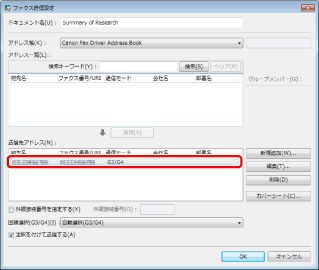
|
重要
|
|
誤送信防止のため、文書のプロパティーから送信先アドレスを取得した場合は、正しい送信先アドレスになっていることを確認してください。
|
|
メモ
|
|
異なるファクス番号が設定された複数の文書を選択してファクス送信する場合、[送信先アドレス]には選択された文書ごとのファクス番号が表示されます。
|
2.
必要に応じて、その他の送信先アドレスを設定します。
|
メモ
|
|
[送信先アドレス]に追加されたアドレスを選択して[編集]をクリックすると、[送信先アドレスの編集]ダイアログボックスが表示されます。この画面で、選択したアドレスを編集できます。
[送信先アドレス]に追加されたアドレスを選択して[削除]をクリックすると、選択したアドレスが削除されます。
[アドレス一覧]、および[送信先アドレス]のリスト項目名をクリックして、一覧の内容を昇順、または降順に並べ替えられます。
使用するファクスドライバーがG3/G4以外に対応している場合、[宛先名]にはファクス番号が入力され、[ファクス種類]と[通信モード]は空欄になります。[送信先アドレス]でアドレスを選択後、[編集]をクリックして修正してください。
|